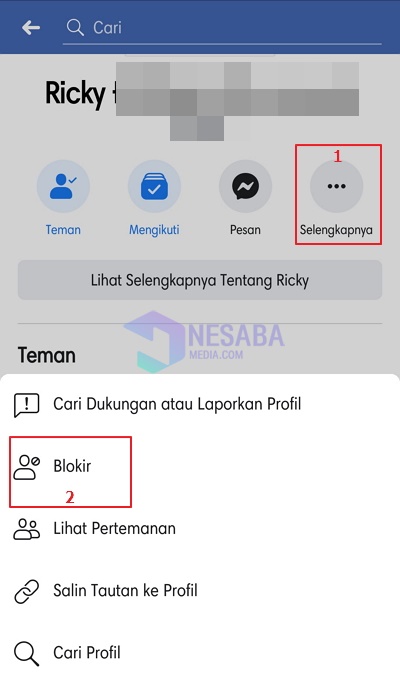הנה כיצד לשנות מספרי טלפון בפייסבוק, זה קל!
אנו יכולים להגדיל את האבטחה של חשבונות פייסבוקאנו מוסיפים או כוללים מספר טלפון פעיל שיש לנו בחשבון הפייסבוק שלנו. אבל, כנראה שיש אנשים שלא רוצים להוסיף את מספרי הטלפון שלהם לחשבון הפייסבוק שלהם מסיבה כלשהי, מחשש שמישהו עלול לעשות שימוש לרעה במספרי הטלפון שלהם.
למעשה, על ידי הוספת מספרי טלפון לחשבוןפייסבוק תקל עלינו את השבת הגישה לחשבון הפייסבוק שלנו אם אתה מתקשה להתחבר, למשל מכיוון ששכחת את סיסמת הפייסבוק שלך. פייסבוק תשלח הודעה לטלפונים הסלולריים שלנו שתוביל אותנו להיכנס לחשבון פייסבוק.
כמו כן מבחינת אבטחת חשבונות, עםבאמצעות מספר הטלפון שלך, אתה יכול לאפס את הסיסמה שלך לאחר שיידע שמישהו מנסה לפרוץ לחשבון שלך, כך שחשבון הפייסבוק שלך בטוח ומוגן שוב.
כיצד לשנות מספרי טלפון בפייסבוק
אבל מה אם נרצה לשנות את המספרטלפון בפייסבוק עם מספר חדש? האם זה יכול? כמובן שאתה יכול. עדיין ניתן לשנות את מספרי הטלפון שהכנסנו לחשבון הפייסבוק שלנו בהתאם למספרי הטלפון הפעילים בהם אנו משתמשים. איך אתה עושה את זה? מיד ראו את הצעדים - כיצד לשנות את מספר הטלפון בפייסבוק למטה.
1. ראשית, אנא פתח את אפליקציית הפייסבוק באמצעות דפדפן אינטרנט בנייד. עם זאת, אתה עדיין יכול להשתמש ביישום ברירת המחדל של פייסבוק.
2. לאחר מכן, אנא לחץ סמל מקף 3 בפינה הימנית. כמו בתמונה למטה.

3. לאחר מכן, אנא גלול ולחץ הגדרות. כמו בתמונה למטה.

4. לאחר מכן, אנא לחץ מידע אישי שנמצא בקטע הגדרות חשבון. כמו בתמונה למטה.
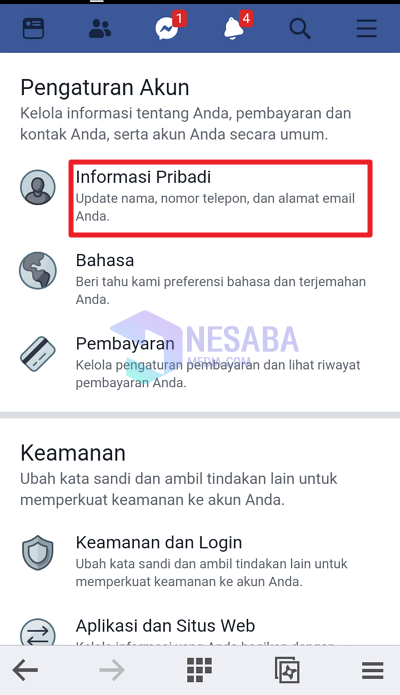
5. לאחר מכן, אנא לחץ מספר טלפון. כמו בתמונה למטה.

6. ובכן, אז תראה את מספר הטלפון שלך. לפני שתמחק את מספר הטלפון הישן שלך. עליך להוסיף מספר טלפון חדש. אנא לחץ הוסף מספר טלפון. כמו בתמונה למטה.

7. לאחר מכן, אנא הכנס את מספר הטלפון החדש שלך בתיבה המצורפת. לאחר מכן, לחץ על המשך. כמו בתמונה למטה.

8 לאחר מכן, תקבל קוד אישור שנשלח למספר הטלפון החדש שלך. אנא בדוק את תיבת הדואר הנכנס שלך. אם יש לך את זה, זה נראה כמו בתמונה למטה.
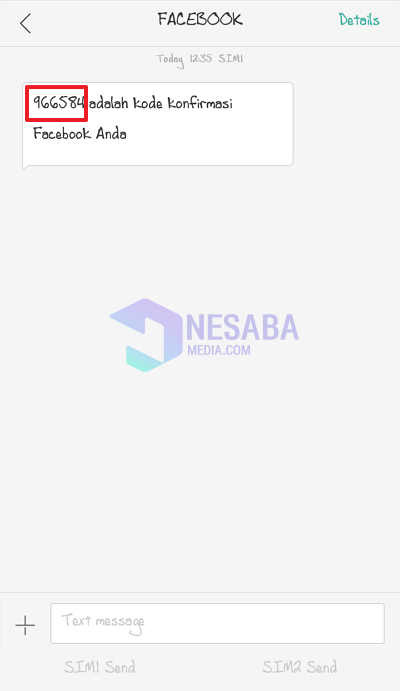
9. לאחר מכן, אנא הכנס את הקוד בתיבה שסופקה בפייסבוק שלך. לאחר מכן, לחץ על אישור. כמו בתמונה למטה. אם לא קיבלת קוד אישור, לחץ שוב על שלח קוד.

10. ואז, אנא לחץ סגור אותו. כמו בתמונה למטה.

11. ובכן, אז תראו שיש שני מספרי טלפון. אנא לחץ מחק אותו במספר הטלפון הישן שלך. כמו בתמונה למטה. אל תלחץ על שגוי.
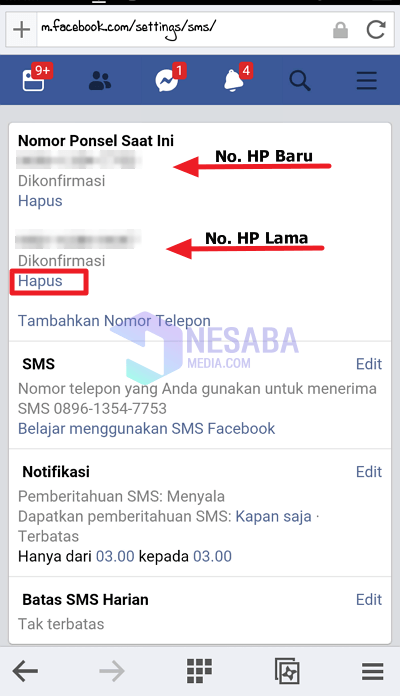
12. לאחר מכן, אנא סמן את התיבה המופיעה ולחץ מחק מספר כדי למחוק את מספר הטלפון הישן שלך. כמו בתמונה למטה.
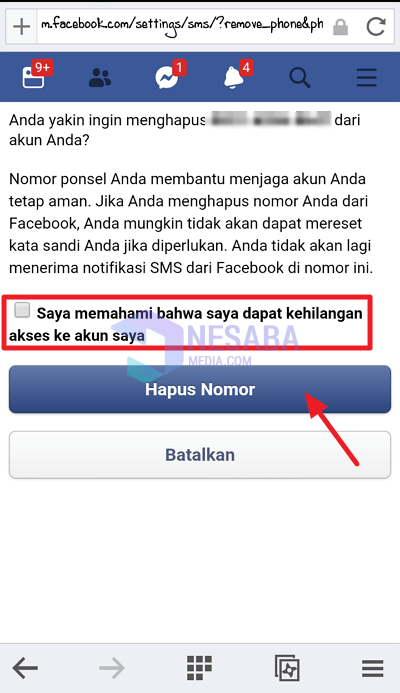
13. לאחר מכן, הזן את סיסמת הפייסבוק שלך בתיבה המופיעה. לאחר מכן, לחץ על מחק טלפון. כמו בתמונה למטה.

14. בוצע. מספר הטלפון שלך השתנה למספר חדש. כמו בתמונה למטה.

מדריך זה עוסק בשינוי מספרי טלפון בפייסבוק בקלות. אני מקווה שהמדריך הזה יכול להיות שימושי. תודה